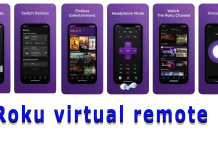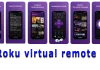Att titta på din favoritfilm eller serie ensam eller med vänner på Netflix kan vara en bra underhållning. Men det finns en sak som du inte behöver när du tittar på den. Rader med vit text kan plötsligt dyka upp på vänster sida av skärmen, vilket kan vara riktigt irriterande. Texten visar tre eller fler parametrar: videobitrate och upplösning, ljudformat och språk, förfluten tid, språk och status för tidsinställd text.
Ibland är det bra att känna till den förflutna tiden, status för undertexter, ljudformat/förbättring och upplösning eller bitrate för strömmen. Om denna information ständigt visas på TV-skärmen kommer den dock att störa tittandet på en film eller TV-serie avsevärt.
Som tur är är det inte svårt att stänga av texten uppe till vänster. Så här gör du för att bli av med tidsstämpeln på Netflix, oavsett om du har aktiverat den på något sätt eller om den bara dök upp spontant.
Så här gör du dig av med tidsstämpeln på Netflix med hjälp av en Smart TV
Hur du kan få bort texten i det övre vänstra hörnet som visas på Netflix beror på din enhet. Som du kanske redan vet är streamingtjänsten tillgänglig på alla enheter med internetuppkoppling.
Om du vill bli av med tidsstämpeln på Netflix med en Smart TV måste du följa de här stegen:
- Först och främst öppnar du Netflix på din Smart TV.
- Tryck på tangenten “Info” eller “Option” för att ta bort tidsstämpeln.
Så här tar du bort tidsstämpeln på Netflix med en Roku-enhet eller Roku TV
Om du vill bli av med tidsstämpeln på Netflix med en Roku-enhet eller Roku TV måste du följa de här stegen:
- Först slår du på Roku på TV:n eller öppnar “Startskärmen”.
- Därefter trycker du på “Asterisk”-knappen på Roku-fjärrkontrollen.
- Om texten fortfarande visas kan du försöka trycka på “Asterisk” tre gånger i rad efter att du har startat en stream och medan den buffrar.
- Du kan också försöka hålla ned Asterisk-knappen.
Så här tar du bort tidsstämpeln på Netflix med Xbox och PlayStation
Om du vill ta bort tidsstämpeln på Netflix med Xbox måste du följa de här stegen:
- Öppna Netflix-appen på konsolen.
- Tryck sedan på den högra styrspaken för att få tidsstämpeln att försvinna.
Om du vill bli av med tidsstämpeln på Netflix med Play Station måste du följa de här stegen:
- Öppna först och främst Netflix-appen på din Play Station-konsol.
- Tryck sedan på den högra joysticken för att ta bort tidsstämpeln.
- Om det inte hjälper, klicka på alternativknappen eller försök att starta om konsolen.
- Om det fortfarande inte hjälper kan du försöka ta bort och installera om Netflix-appen.
Så här tar du bort titlar från raden “Fortsätt titta” på Netflix
Om du vill ta bort tv-program eller filmer från “Fortsätt titta”-fältet när du tittar online eller med den senaste versionen av Netflix-appen på din Android- eller iPhone-, iPad- eller iPod touch-enhet kan du göra det:
- Om du vill se alternativen på Netflix webben placerar du markören över en titel i raden. På mobila enheter trycker du på “Meny” (ikonen med tre prickar).
- Slutligen väljer du “Ta bort från raden”.